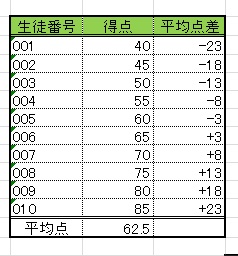計算の結果に+を表示したい
計算の結果に明示的に+を表示したい場合は、「書式設定」の「ユーザー定義」を使用することで対応できます。
この「ユーザー定義」はいろいろな表示ができるので、是非とも活用することをお勧めします。
普通の計算結果の場合は、以下のように表示されます。
計算の結果に+を表示したい場合は、以下のように行います。
1)計算結果等の+を付けたいセルを選択します。
下の表の場合、「平均点差」セルの人数分。
2)選択したセル上で右クリック➝「セルの書式設定」をクリックします。
3)「セルの書式設定」の[表示形式]タブをクリック➝「ユーザー定義」をクリックします。
4)「G/標準」を「”+”0;”-“0;0」に書き換えてOKをクリックする。
5)+を表示されているかを確認します。
以上、「計算の結果に+を表示したい」でした。
[I want to display + in the calculation result in Excel]
4-0003

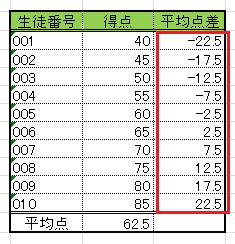
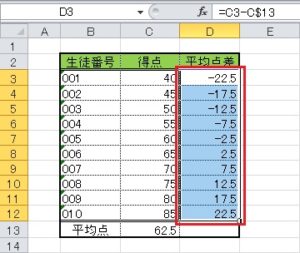

![Excel 「セルの書式設定」の[表示形式]タブをクリック➝「ユーザー定義」をクリック](https://pcl.bia.jp/wp-content/uploads/2018/01/Excel40003-3-289x300.jpg)